So aktivieren Sie Video-Uploads in der iPhone Dropbox App
Die Dropbox-App für das iPhone verfügt über eine großartige Funktion, mit der Sie automatisch Bilder von Ihrem iPhone in Ihr Dropbox-Konto hochladen können. Dies stellt nicht nur sicher, dass Sie Backups Ihrer Bilder haben, sondern löst auch ein häufiges Problem, wenn Sie Ihre iPhone-Bilder auf Ihren Computer übertragen.
Wenn Sie jedoch auch viele Videos auf Ihrem iPhone aufnehmen, haben Sie wahrscheinlich bemerkt, dass diese nicht ebenfalls hochgeladen werden. Dies soll Platz in Ihrem Dropbox-Konto sparen, ist jedoch eine Funktion, die verfügbar ist, wenn Sie sie verwenden möchten. Unser Tutorial unten zeigt Ihnen, wie Sie Video-Uploads in Dropbox auf Ihrem iPhone aktivieren.
So fügen Sie Videos beim Hochladen von Bildern in Dropbox auf einem iPhone ein
Die Schritte in diesem Artikel wurden auf einem iPhone 7 Plus in iOS 11.3.2 ausgeführt. Wenn Sie diese Einstellung aktivieren, werden Ihre Videos automatisch in Ihr Dropbox-Konto hochgeladen, wenn Sie auch Ihre Bilder hochladen. Beachten Sie, dass Videodateien sehr groß sein können, was bedeutet, dass das Hochladen eine Weile dauert und außerdem viel Speicherplatz in Ihrem Dropbox-Konto belegt. Wenn Sie ein aktualisiertes Dropbox-Konto haben, ist dies weniger wahrscheinlich ein Problem, aber es kann ein Problem sein, wenn Sie ein kostenloses Dropbox-Konto haben.
Schritt 1: Öffnen Sie die Dropbox- App.

Schritt 2: Wählen Sie die Option Konto in der unteren rechten Ecke des Bildschirms.
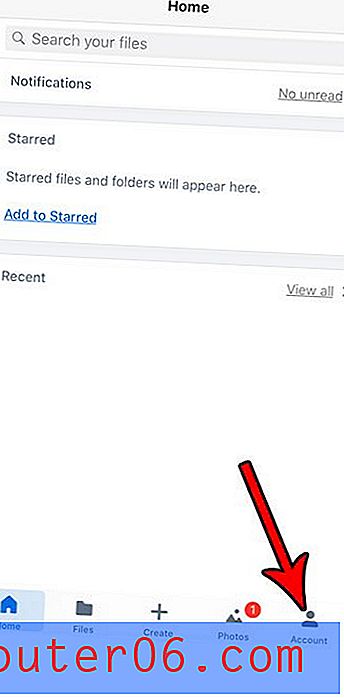
Schritt 3: Berühren Sie die Schaltfläche Kamera-Uploads .
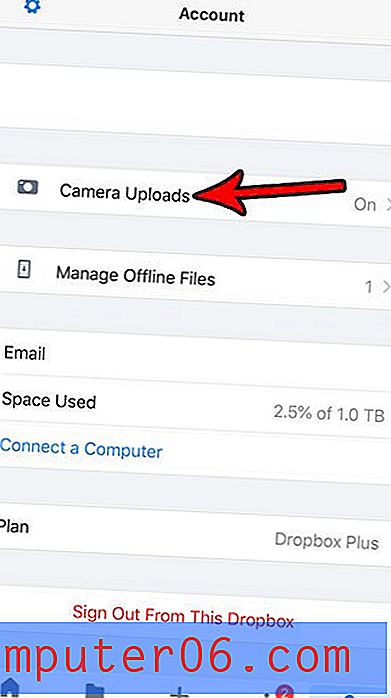
Schritt 4: Tippen Sie auf die Schaltfläche rechts neben Videos hochladen, um sie zu aktivieren.
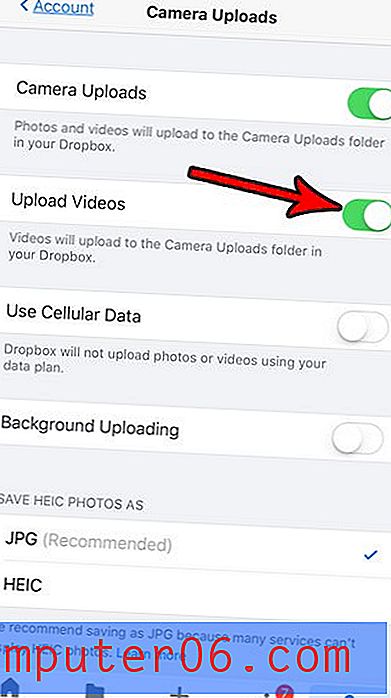
Wenn Sie keinen unbegrenzten Datentarif haben, sollten Sie sicherstellen, dass die Option "Mobilfunkdaten verwenden" deaktiviert ist, während Sie sich in diesem Menü befinden. Diese automatischen Dropbox-Uploads können viele Daten verwenden, wenn Sie regelmäßig Bilder und Videos hochladen. Daher ist es eine gute Möglichkeit, Ihre Daten zu erhalten, wenn Sie sicherstellen, dass die Uploads nur über ein Wi-Fi-Netzwerk erfolgen. Es gibt auch andere Möglichkeiten, Mobilfunkdaten auf Ihrem iPhone zu speichern, wenn Sie feststellen, dass Sie sich häufig in der Nähe oder über Ihrer monatlichen Zuteilung befinden.



